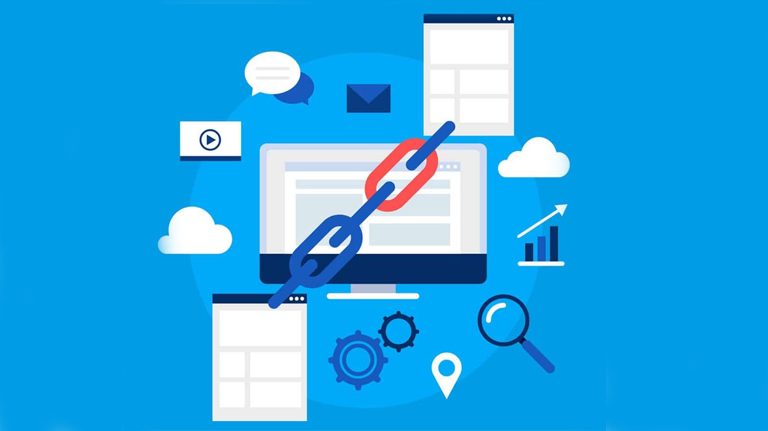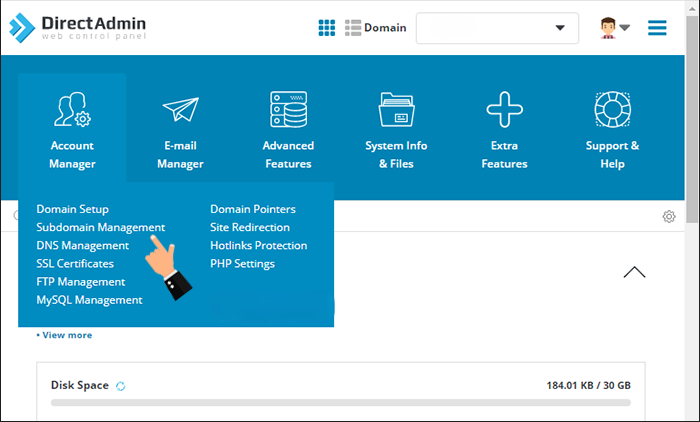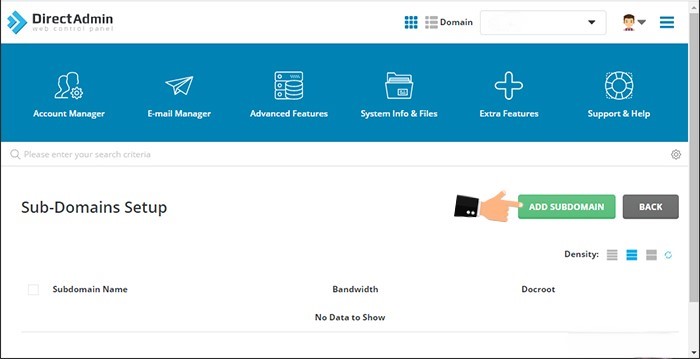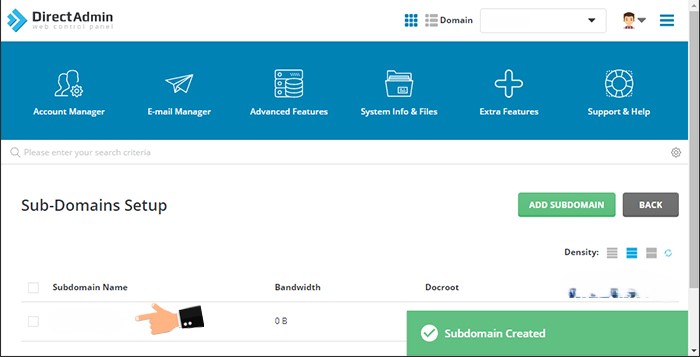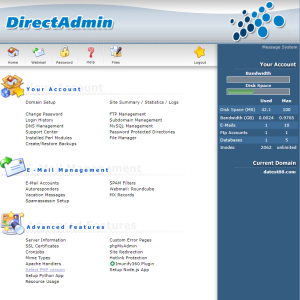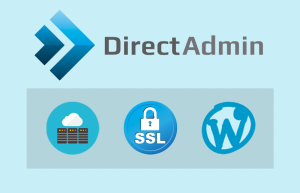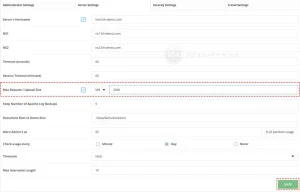در برخی مواقع چندین هاست متعدد داریم که لزومی ندارند دامنه مجزا و خاصی داشته باشند یا برای راه اندازی یک اسکریپت نیاز به تهیه دامنه نداریم یا حتی تمایل داریم بخش هایی از سایت مثل فروشگاه یا بلاگ را با وردپرس یا CMS مجزایی مدیریت کنیم. در چنین شرایطی بهترین راهکار ساخت ساب دامین در هاست است به گونه ای که یک زیر دامنه از دامنه اصلی ایجاد می کنیم.
در این آموزش قصد داریم چگونگی ایجاد ساب دامین در دایرکت ادمین را به طور کامل بررسی کنیم به گونه ای که هر کاربر بتونه بدون نیاز به خرید هاست جدید یک ساب دامین در کنترل پنل هاست خودش داشته باشه و بخش های مختلف سایتش مثل بلاگ، فروشگاه و… را به صورت مجزا و بدون خرید دامنه جدید با اسکریپت دلخواه راه اندازی کنه. در پایان این مقاله کاربر به طور کامل با مباحثی همچون راه اندازی سایت روی subdomain و مزایای استفاده از ساب دامین در دایرکت ادمین آشنا خواهد شد.
امکان ایجاد ساب دامین در هاست
بگذاریم اول شرح دهیم که ساب دامنه چیست؟ همان طور که در بالا ذکر شد در واقع ساب دامنه نام دلخواهی هست که همراه با یک نقطه قبل از دامنه اصلی سایت نوشته میشه دقت داشته باشید که نام ساب دامنه هاست باید به محتوای مورد نظرتون نزدیک باشه به عنوان مثال برای بخش پایگاه دانش یا وبلاگ استفاده از کلماتی مثل blog یا Knowledge Base یا برای بخش فروشگاهی کلماتی مثل store مورد استفاده قرار میگیره در نهایت بعد از تعریف subdomain در هاست دایرکت ادمین نوبت آپلود محتوای مورد نظر میرسه که در ادامه به صورت کامل تشریح خواهیم کرد.
نحوه ساخت ساب دامین بسیار ساده هست ولی دقت داشته باشید در ابتدا بررسی کنید که نیم سرورهای هاست روی دامنه اصلی که قصد دارید برای آن ساب دامین بسازید ست و نشر شده باشد. سپس از بخش Subdomain Management دایرکت ادمین اقدام کنید که در ادامه به شرح مفصل آن خواهیم پرداخت.
نحوه ایجاد ساب دامین در دایرکت ادمین
همان طور که ذکر شد نیم سرورهای هاست باید روی دامنه اصلی ست و نشر شده باشند، راه اندازی سایت روی ساب دامین کار سخت و پیچیده ای نیست تنها می بایست مراحل زیر را طی کرد:
- برای شروع مراحل و ایجاد ساب دامین در دایرکت ادمین ابتدا می بایست وارد کنترل پنل هاست خود شوید.
- در بخش Account Manager روی گزینه Subdomain Management کلیک کنید که به صفحه تنظیمات ساب دامین هدایت بشید.

- در صفحه باز شده روی دکمه سبز رنگ ADD SUBDOMAIN کلیک کنید.

- پس از کلیک با صفحه ای مشابه تصویر زیر مواجه میشید. در این بخش می تونید ساب دامین دلخواه خودتون رو روی هاست دایرکت ادمین تعریف کنید. در کادری که باز می شود ساب دامنه مورد نظرتان را بنویسید. سپس روی دکمه ADD SUBDOMAIN کلیک کنید.نکته: در فیلد مقابل Sub-Domain فقط نام ساب دامنه (زیر بخش) را وارد کنید به عنوان مثال ما زیر دامنه Shopingserver را وارد کردیم.
- سپس با کادر سبز رنگی مبنی بر موفقیت آمیر بودن ایجاد ساب دامین در هاست دایرکت ادمین مواجه خواهید شد.

ساب دامینی که تعریف کردید به لیست اضافه میشه همچنین یک دایرکتوری دقیقا به همین اسم در فایل منیجر هاست ساخته میشه که باید اطلاعات مربوط به ساب دامنه شامل قالب یا هر چیزی در این دایرکتوری آپلود بشه.
تا این مرحله تنها ساب دامین را تعریف کرده اید و مراحل به اتمام نرسیده. در مرحله بعدی یک دایرکتوری با نام ساب دامنه ای که تعریف کردید در بخش File Manager هاست دایرکت ادمین ایجاد میشه.
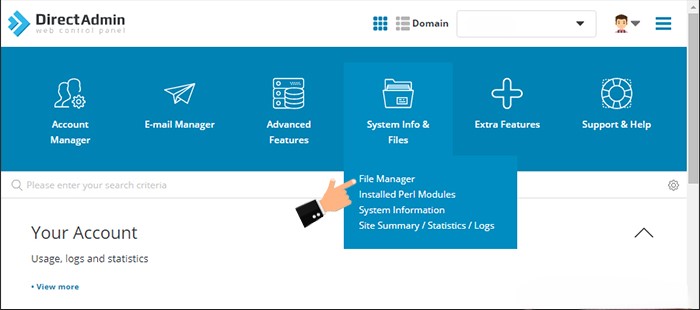
خب مراحل ایجاد ساب دومین در هاست دایرکت ادمین به اتمام رسید. شما می تونید با مراجعه به همین دایرکتوری CMS مورد نظرتون رو مدیریت کنید.
آدرس ساب دامنه ما چیست؟
سوالی که بعد از ساخت ساب دامنه در هاست پیش میاد اینه که آدرس سابب دامین ما به چه شکل خواهد بود؟ فرض کنید که دامنه اصلی Shopingserver.net هست و طبق مراحل ذکر شده یک ساب دامنه با نام blog تعریف کردیم پس از این کار برای دسترسی به محتوای ساب دامنه آدرس شما چیزی شبیه blog.Shopingserver.net خواهد بود. یعنی نام انتخابی برای ساب دامین با یک نقطه از دامنه اصلی جدا میشه. پس اگر به عنوان مثال بخواهید وردپرس را روی ساب دامنه نصب کنید باید آدرسی به فرمت ذکر شده در مرورگر وارد کنید.
آپلود فایل در ساب دامنه دایرکت ادمین
پس از ایجاد موفقیتآمیز ساب دامنه، نوبت به آن میرسد که محتوای مورد نظرتان را روی این ساب دامنه قرار دهید. همانطور که گفته شد، با ساخت ساب دامنه در دایرکت ادمین، یک پوشه به صورت خودکار در مسیر domains/نامدامنه/public_html/نام-ساب-دامنه در File Manager هاست شما ساخته میشود. برای قرار دادن فایلهای سایت یا نصب CMS (مثل وردپرس) در ساب دامنه، مراحل زیر را طی کنید:
وارد File Manager هاست شوید.
در صفحه اصلی دایرکت ادمین از بخش System Info & Files گزینه File Manager را انتخاب کنید.وارد پوشه مربوط به ساب دامنه شوید.
مسیر آن معمولاً به شکل زیر خواهد بود:
domains/yourdomain.com/public_html/subdomainname/فایلهای مورد نظر را آپلود کنید.
روی دکمه Upload files کلیک کرده و فایلهای سایت یا CMS مورد نظر (مثلاً فایل زیپ وردپرس) را بارگذاری کنید.در صورت آپلود فایل ZIP، آن را Extract کنید.
پس از آپلود، روی فایل راست کلیک کرده و گزینه Extract را انتخاب کنید تا محتوا از حالت فشرده خارج شود.نصب و راهاندازی CMS یا وباپلیکیشن مورد نظر.
حالا میتوانید به مسیر ساب دامنه در مرورگر بروید (مثلاً: blog.shopingserver.net) و فرآیند نصب CMS را مطابق راهنما ادامه دهید.
مزایای استفاده از ساب دامنه
استفاده از ساب دامنه در سایتها کاربردهای گستردهای دارد و مزایای قابل توجهی را برای مدیران وبسایتها به همراه دارد:
تفکیک ساختاری و مدیریتی بخشهای مختلف سایت: میتوانید بلاگ، فروشگاه یا پنل مشتریان را بهصورت مجزا راهاندازی کنید بدون اینکه نیازی به دامنه جدید یا هاست جدید داشته باشید.
امکان استفاده از CMSهای مختلف: برای مثال میتوانید سایت اصلی را با Laravel طراحی کرده و بخش بلاگ را با وردپرس روی ساب دامنه راهاندازی کنید.
افزایش امنیت و پایداری: در صورتی که یک بخش از سایت دچار مشکل شود، سایر بخشها تحت تأثیر قرار نمیگیرند.
بهبود سئو برای برخی پروژهها: موتورهای جستجو ساب دامنهها را بهعنوان بخشهای مستقل از دامنه اصلی در نظر میگیرند، که در برخی موارد میتواند در رتبهبندی نتایج مؤثر باشد.
نکات مهم پس از ساخت ساب دامنه
بررسی اتصال DNS: معمولاً نیازی به تنظیم رکورد DNS مجزا برای ساب دامنه در دایرکت ادمین نیست، زیرا سیستم بهصورت خودکار رکورد A را به آن اختصاص میدهد. اما اگر از DNS اختصاصی استفاده میکنید، بررسی رکوردها الزامی است.
افزودن گواهینامه SSL برای ساب دامنه: اگر از Let’s Encrypt یا گواهی SSL دیگر استفاده میکنید، اطمینان حاصل کنید که ساب دامنه نیز شامل گواهی باشد.
تنظیمات امنیتی و محدودیت دسترسی: در صورت نیاز میتوانید با استفاده از .htaccess یا تنظیمات کنترل پنل، سطح دسترسی کاربران را برای ساب دامنه محدود کنید.
نتیجه گیری
ایجاد ساب دامنه در هاست دایرکت ادمین یک راهکار هوشمندانه، مقرون بهصرفه و کاربردی برای جداسازی بخشهای مختلف سایت بدون خرید دامنه و هاست مجزاست. با طی چند مرحله ساده، میتوانید یک ساب دامنه جدید بسازید، محتوای دلخواهتان را در آن بارگذاری کرده و حتی از CMS متفاوتی برای بخش خاصی از سایت بهره ببرید. این قابلیت به ویژه برای توسعهدهندگان، فروشگاههای آنلاین، سایتهای آموزشی و کسبوکارهایی با چند بخش مجزا بسیار مفید است.